Как записать на флешку образ windows
Содержание
В данной статье будет подробное рассмотрение методов создание самозагрузочный флеш-карты Windows. Будет описание двух специализированных программ. При использовании первого либо второго способа, у вас обязательно должен быть ISO образ операционной системы. Кому этих самых простых способов мало читайте Как записать виндовс на флешку через ultraiso
Где берём образ ISO? Покупаем лицензионный Windows (что редко кто делает) или скачиваем с торрентов. Ссылку не даю, но знаю совершенно точно, что там они есть и с ключами и «крякнутые», да так, что что сама Microsoft признаёт за свою и производит активацию. Жмём правой кнопкой мыши «Мой компьютер» и в контекстном меню выбираем «Свойства» и видим такую картинку:
Запись windows на флешку с помощью Win To Bootic
Это простая в использовании и понимании программа. Она имеет очень эргономичный интерфейс. Работает со всеми современными версиями операционной системы Windows. Даже при слабом Интернет-соединении скачаете её быстро, так как программа весит меньше 1 Мбайт. Сам процесс создания загрузочного носителя не доставит вам много хлопот.
Сам процесс создания носителя удобный и, на удивление, быстрый. Процедура работы следующая:
Заходим на сайт разработчика wintobootic. И жмём на здоровенную зеленую кнопку загрузки..
• Вставляем USB носитель в компьютер распаковываем скачанный архив и запускаем программку.
• Перед вами раскроется основное окно программки. Слева будет иконка USB носителя. Под этой иконкой раскрываем подменю и выбираем из списка флеш-карту, на которую будет производиться создание автозагрузки.
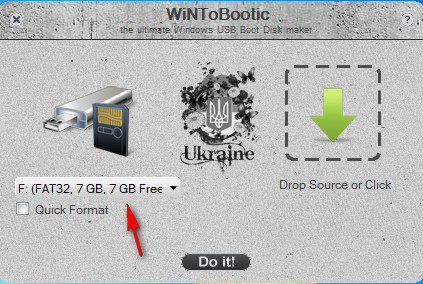
• Иконка с изображением зеленой стрелочки указывает путь к ISO файлу операционной системы. Нажимаем на иконку. Откроется проводник, после чего находим на компьютере образ, и выбираем его двойным щелчком мыши.
• Если необходимо провести форматирование носителя поставьте галочку в поле «Форматировать»
• Последним этапом работы будет запуск процесса создание самозагрузочного носителя. Нажимаем на кнопку «Do it»(«Начать») и ожидаем окончания работы. Программа уведомит вас об окончании работы, после чего флеш-носитель можно успешно эксплуатировать как загрузочное устройство.
Сам процесс создания самозагрузочного накопителя занимает порядка 10-15 минут.
Используем USB/DVD Download Tool от Microsoft
Теперь будет описан ход создания флеш-накопителя непосредственно в программе USB/DVD Download Tool. Программу скачиваем и запускаем.
Жмём последовательно кнопки: Next —>Install—>Finish.
Приступим.
Запускаем программу Windows 7 USB/DVD Download Tool. Откроется окно программы, в котором нужно будет выбрать ISO-образ операционной системы.
Нажимаем на кнопочку Brows («Выбрать»), затем выбираем необходимый образ, и жмем Next («Далее»).
В следующем окне нужно указать то, что мы будем записывать, USB или DVD. Жмём на кнопку «USB устройство».
В следующем окошке показываем путь к флешке, и жмём на кнопку «Begin copying».
Если накопитель не отформатирован, программа оповестит вас об этом, и предложит отформатировать устройство. Жмем на кнопку «Форматировать USB устройство». После этого начнется форматирование, а после, запись образа на устройство.
Вот, и всё. Используйте любой из выше перечисленных способов, и работайте с загрузочными флеш-накопителями. Напоследок пару советов. В момент записи образа лучше не нагружать компьютер лишними процессами во избежание ошибок и не забудьте поставить в приоритете BIOSA свой USB-накопитель.
Похожие статьи:

 Очистка компьютера от вирусов
Очистка компьютера от вирусов




Загрузочный диск для восстановления системы iso официальная windows 7 usb/dvd признала не валидным, а вот win to bootic загрузочную флешку сделала на ура